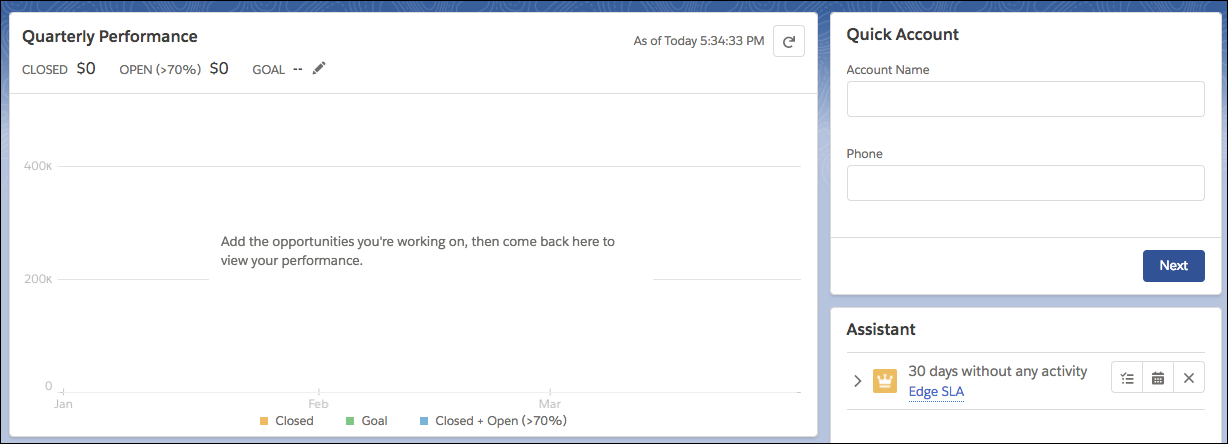学习目标
完成本单元后,您将能够:
- Lightning Platform App Builder工具
- Force.com IDE
- 关于Metadata API
- Ant迁移工具
- Data Loader
无论您在开发过程中的角色如何,重要的是要从高层次了解所有Lightning Platform开发工具的运行方式以及彼此重叠的开发任务。 发布管理的一个挑战是跟踪每个组织的变化,并且对工具的了解使跟踪更改变得更容易。
您可能熟悉如何使用Salesforce Web用户界面构建应用程序。 基于项目的开发也需要使用桌面工具。 Force.com IDE是团队开发,选定组件迁移和编写Apex的最佳工具。 另一方面,Ant迁移工具对于在环境之间迁移大规模或重复的更改非常有用。 以下各节将介绍这些和其他Lightning Platform工具。
Lightning Platform App Builder工具
虽然您可以使用许多工具来创建和修改应用程序组件,但Web界面是最容易启动的地方。
Salesforce用户界面通过点击式应用程序构建工具轻松实现应用程序开发。 在“设置”中,您可以修改组织的元数据。

由于Web界面易于使用,因此管理员通常直接在生产组织中进行更改,而不是使用开发环境。 这对于立即需要该功能的用户来说非常有用,但需要跟踪生产中的更改,以便您可以在必要时将相同的功能迁移到测试或登台沙箱。
Force.com IDE
Force.com IDE是一个集成开发环境,用于使用Apex,Visualforce和元数据组件在Lightning平台上开发应用程序。 IDE专为开发人员和开发团队而设计,提供了加速Salesforce应用程序开发的工具。 这些工具包括向导,源代码编辑器,测试执行工具,部署辅助工具,集成帮助和交互式调试器。
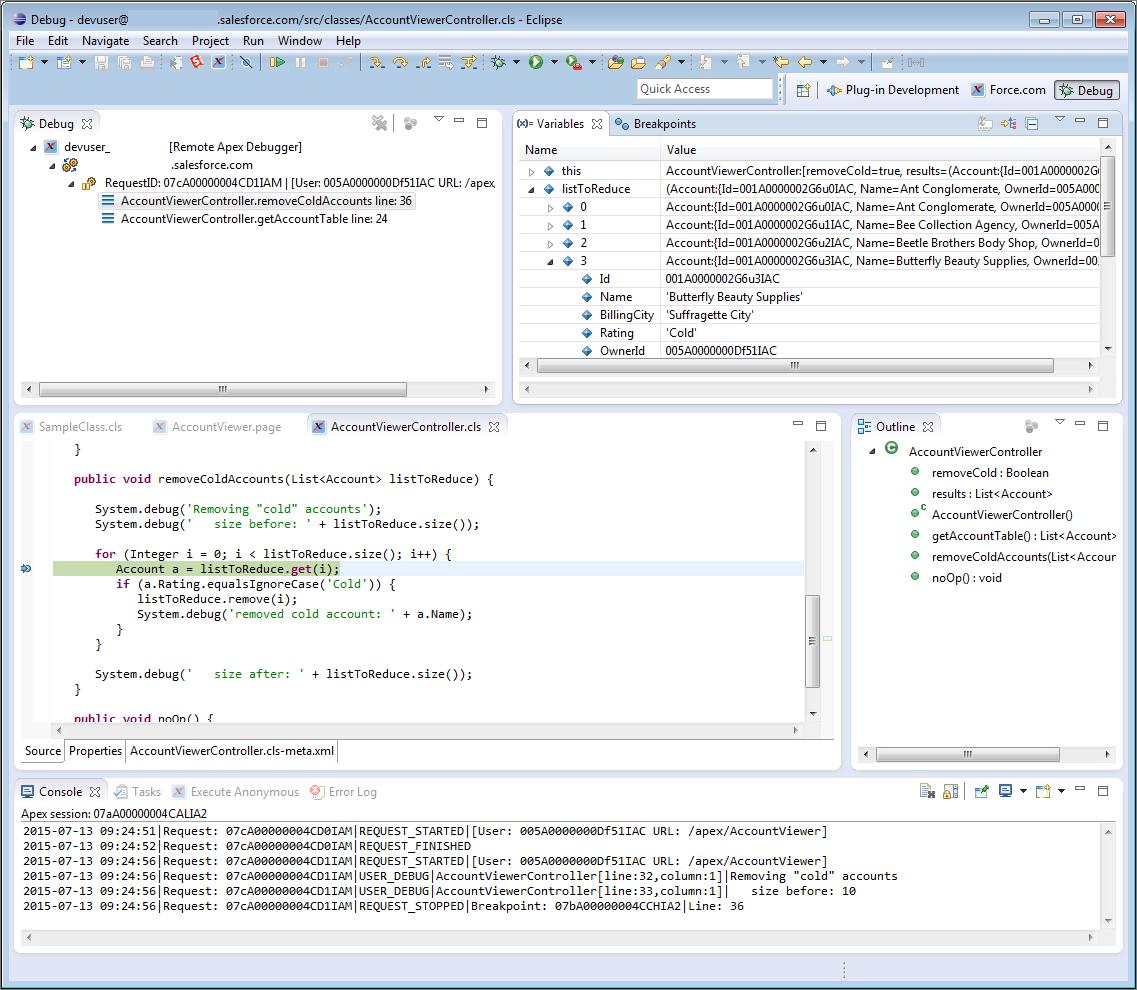
Force.com IDE构建于开源Eclipse平台之上,可作为插件使用。 该插件是开源的 – 您可以在GitHub上找到并贡献其源代码。
Lightning Platform基于项目的开发利用传统软件开发的工具和流程,例如开发环境(沙箱),集成开发环境(IDE)和源代码控制系统。 Lightning Platform通过使用基于文本的文件来表示Salesforce组织中的各种组件,从而实现基于项目的开发。这些文件易于传输,可以在源控制系统中存储和版本化,并支持传统开发。所有这一切都可以通过Metadata API实现。
Lightning Platform项目是收集在一起的元数据文件的集合,以便您可以在本地处理这些文件。根据您的需要,您可以创建一个Lightning Platform项目,该项目包含组织中的单个组件或每个组件。后一种情况,从组织中检索每个可移植组件并不总是最佳选择,因为它可以使部署更长,更困难。
注意:您可以一次部署或检索多达10,000个文件,并且已部署或检索的.zip文件的最大大小为39 MB。 (在API版本43.0及更高版本中,AppExchange程序包最多可包含12,500个文件。)如果需要检索或部署超过这些限制之一,则必须批量执行此操作。
构建项目的一个好方法是考虑要完成的任务,然后仅为这些组件创建项目。
如果您要添加或删除组件,可以稍后编辑项目。
关于Metadata API
Metadata API提供了两个协同工作的部分:丰富而强大的元数据模型和应用程序编程接口(API)。 元数据模型描述了组织中的组件。 例如,可以通过操纵Metadata API提供的XML文件来控制Salesforce自定义对象及其字段。 Metadata API还包括一组Web服务方法,这些方法提供对元数据组件的配置和源的编程访问。 换句话说,它描述了您可以对这些组件执行的操作,例如创建对象或部署对象。 如果它可以帮助您将它们分成两部分,您可以将元数据组件视为名词,并将API调用为动词。
使用Metadata API,您可以:
- 将设置配置用作元数据文件。
- 使用熟悉的工具(如文本编辑器,IDE,批处理脚本和源代码控制系统)复制,粘贴,合并和操作元数据文件。
- 在两个开发环境之间或从开发到生产之间迁移组织之间的配置更改。
- 创建自己的工具来管理组织和应用程序元数据。
有关更多信息,包括支持和不支持的组件列表,请参阅Metadata API Developer’s Guide。
Ant迁移工具(Ant Migration Tool)
Ant Migration Tool是一个基于Java / Ant的命令行实用程序,用于在本地目录和Salesforce组织之间移动元数据。 Ant迁移工具允许您在不相关的组织之间迁移元数据,因此从这个意义上说它比更改集更强大。 与Force.com IDE不同,Ant迁移工具没有图形用户界面。 通过在文本编辑器中编辑控制文件并使用命令行参数,可以选择要部署的组件,服务器地址和其他部署详细信息。
大多数人会发现Force.com IDE的图形用户界面比编辑文本文件和在命令行上提供参数更容易使用。 但是,Ant迁移工具在以下方案中特别有用:
- 需要使用大量设置更改来填充测试环境的开发项目 – 使用自动脚本进行更改比手动输入更快。
- 需要在组织之间更改文件内容的部署 – 例如,如果要在仪表板上更改正在运行的用户,则可以从组织A检索正在运行的用户,进行更改,然后将正在运行的用户部署到 组织B.如果您尝试在Force.com IDE中执行此操作,IDE将强制您在启动部署向导以部署到组织B之前将更改保存回组织A(组织B用户可能不存在) Ant迁移工具使您可以完全控制retrieve()和deploy()命令; 在您选择部署文件之前,在本地文件系统上编辑和保存文件不会更改任何组织中的元数据。
- 多阶段发布流程 – 典型的开发流程需要在发布到生产环境之前进行迭代构建,测试和分段。脚本检索和组件部署可以使此过程更加高效。
- 使用相同参数的重复部署 – 您可以从组织中检索元数据,进行更改并将更改部署到组织。如果需要重复此过程,则只需再次调用相同的部署目标即可。
- 当从高级技术资源完成从分段到生产的迁移时 – 任何喜欢在脚本环境中进行部署的人都会发现Ant迁移工具是一个熟悉的过程。
有关更多信息,请参阅“Ant迁移工具指南Ant Migration Tool Guide.”。
Data Loader
Data Loader是用于批量导入或导出数据的客户端应用程序。 使用它来插入,更新,删除或导出Salesforce记录。
导入数据时,Data Loader从逗号分隔值(CSV)文件或数据库连接中读取,提取和加载数据。
导出数据时,它会输出CSV文件。
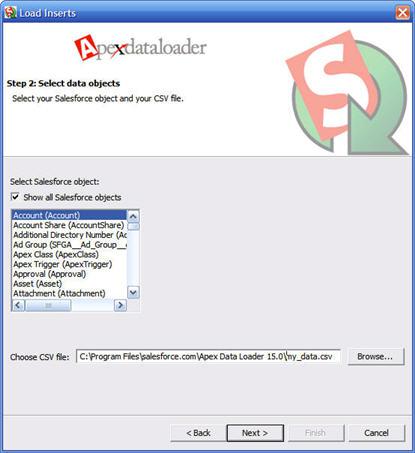
Data Loader可用于将数据加载到测试环境中,例如不包含任何数据的Developer Pro沙箱。 对于回归测试,建议使用一组稳定的数据,这些数据在发行版之间不会发生变化,因此在本地存储一组数据并使用Data Loader填充测试环境非常有用。 Data Loader具有命令行界面,因此脚本可以自动将数据加载到新组织中。
注意:Data Loader严格来说是一个加载数据的工具,而不是元数据。 您无法在对象上添加或删除字段或加载任何类型的设置更改。
要导入数据,可以使用导入向导或数据加载器。 Data Loader补充了可从在线应用程序的“设置”菜单访问的基于Web的导入向导。 请参阅以下指南以确定哪种导入方法最适合您的业务需求:
在以下情况下使用基于Web的导入:
- 您正在加载少于50,000条记录。
- 导入向导支持您需要导入的对象。要查看可用的导入向导以及它们支持的对象,请从“设置”中,在“快速查找”框中输入“Data Management”,然后选择“Data Management”。
- 您希望根据帐户名称和站点,联系电子邮件地址或潜在客户电子邮件地址上载记录来防止重复。
在以下情况下使用Data Loader:
- 您需要加载50,000到5,000,000条记录。数据加载器支持最多500万条记录。如果您需要加载超过500万条记录,我们建议您与Salesforce合作伙伴合作,或访问AppExchange以获取合适的合作伙伴产品。
- 您需要加载到导入向导尚不支持的对象。
- 您希望安排常规数据加载,例如夜间导入。
- 您希望导出数据以进行备份。
有关导入数据的更多信息,请参阅Salesforce联机帮助和“Data Loader Guide.”中的“将数据导入Salesforce”。

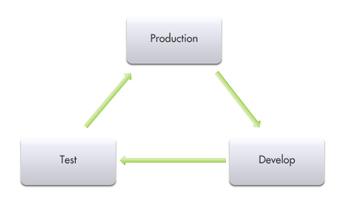
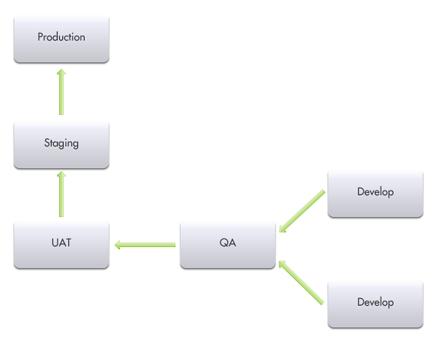


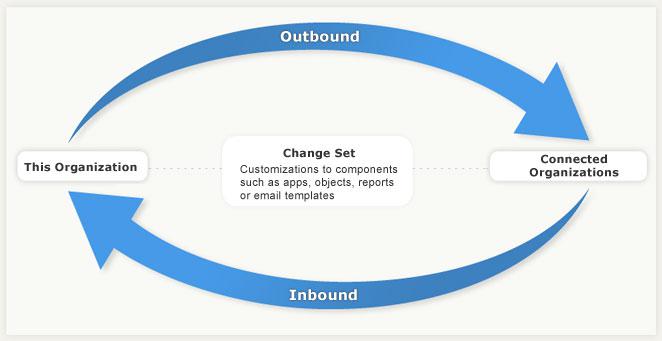



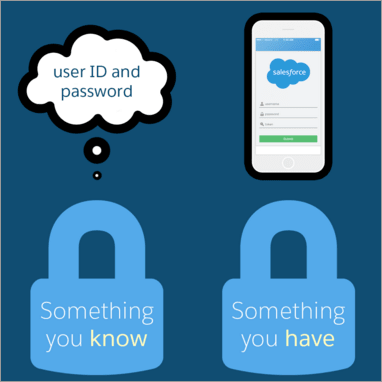
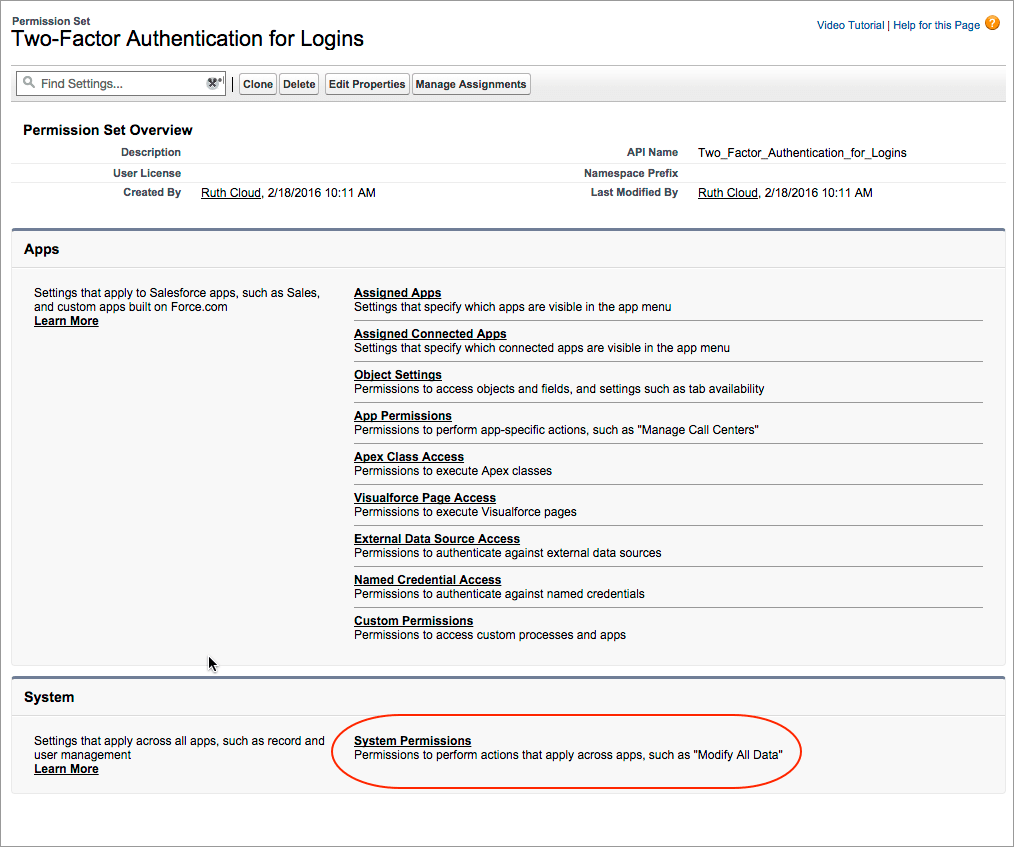 你快到了!您只需要分配权限集。
你快到了!您只需要分配权限集。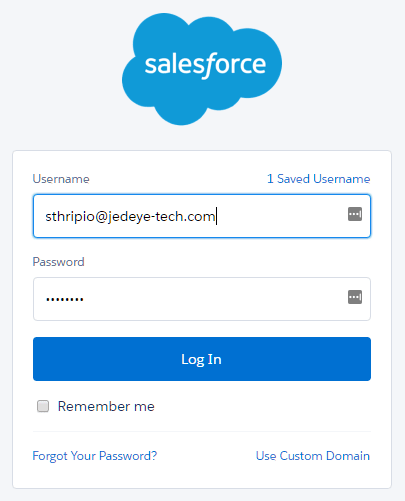
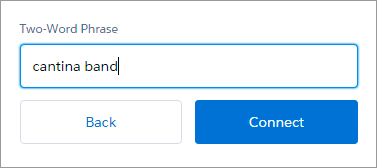
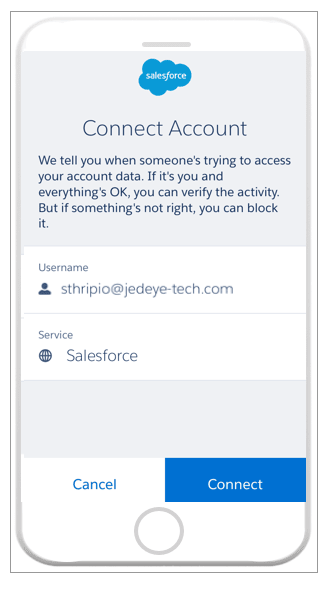
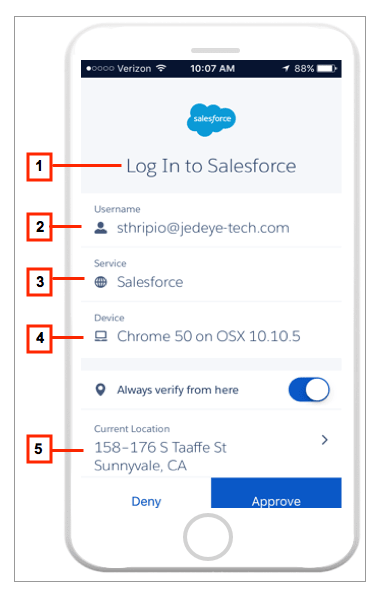
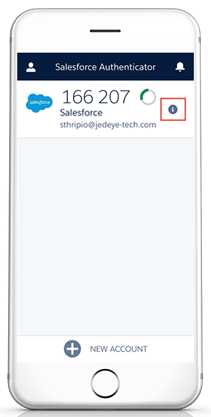
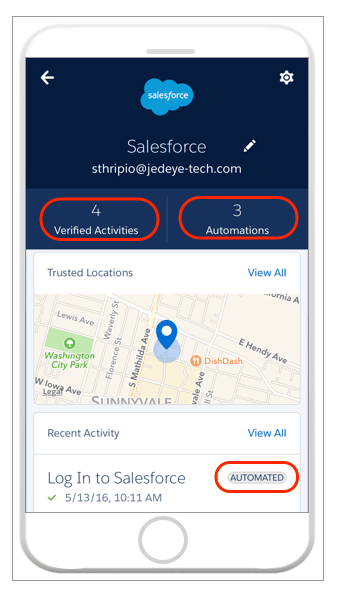
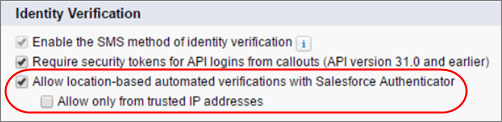
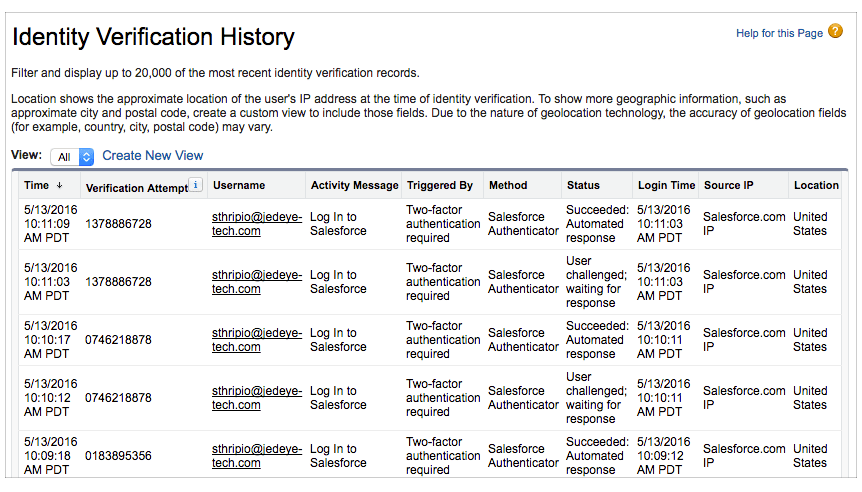
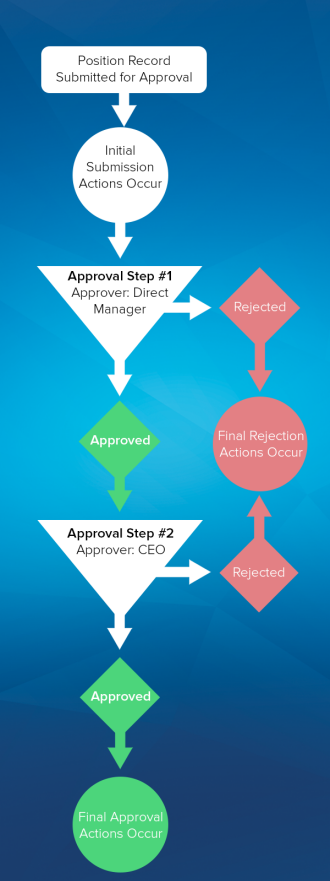
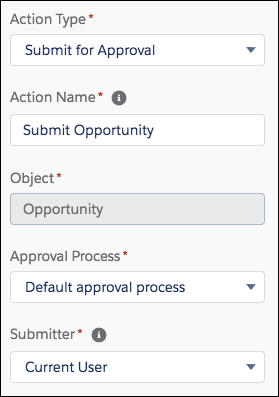
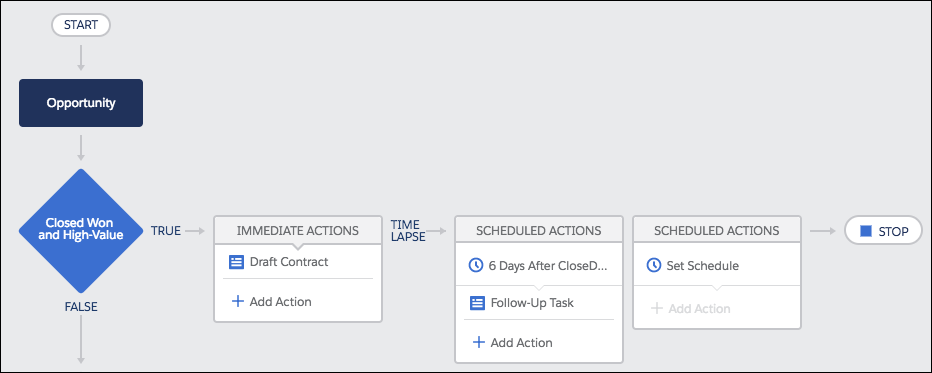
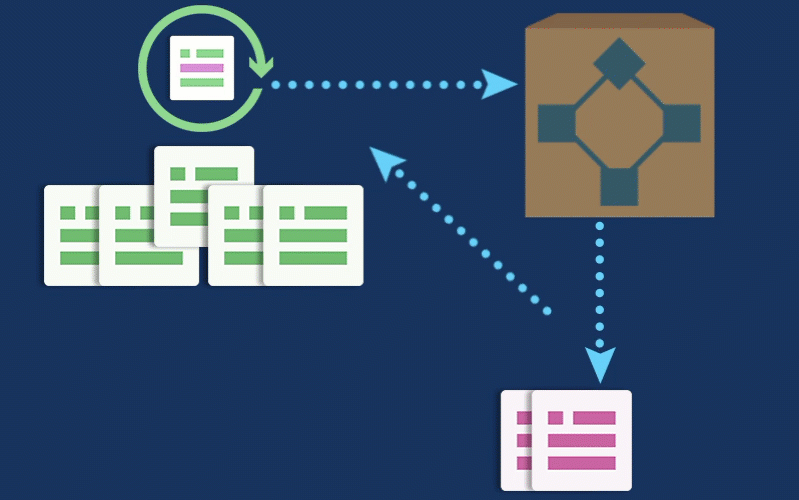

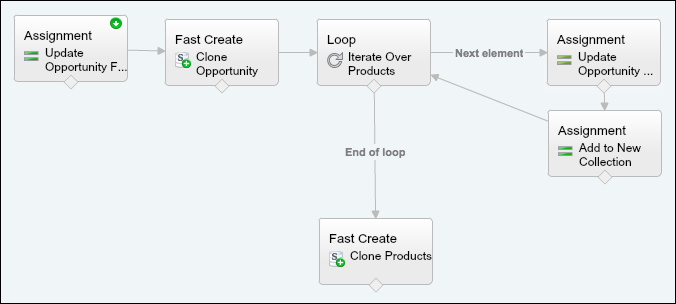
 设置开始元素.
设置开始元素.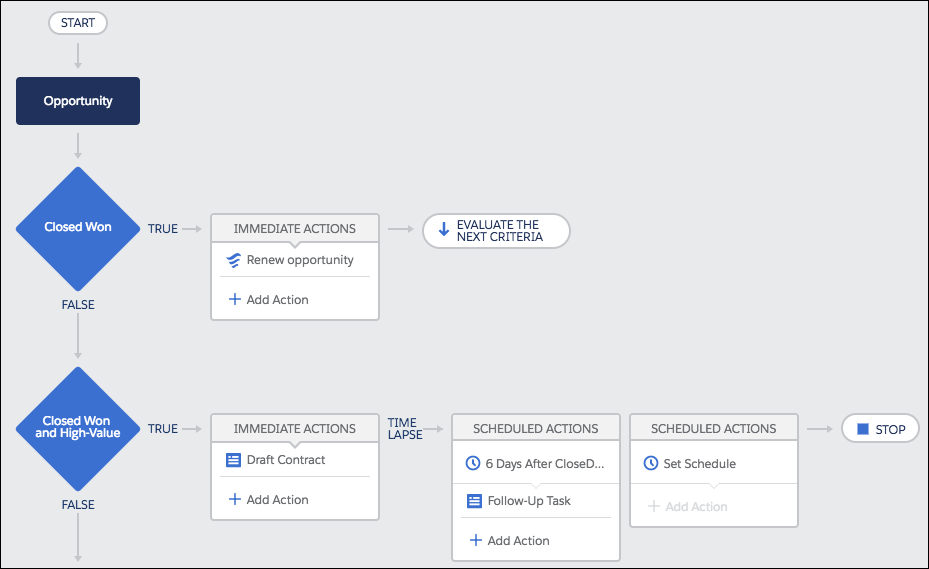
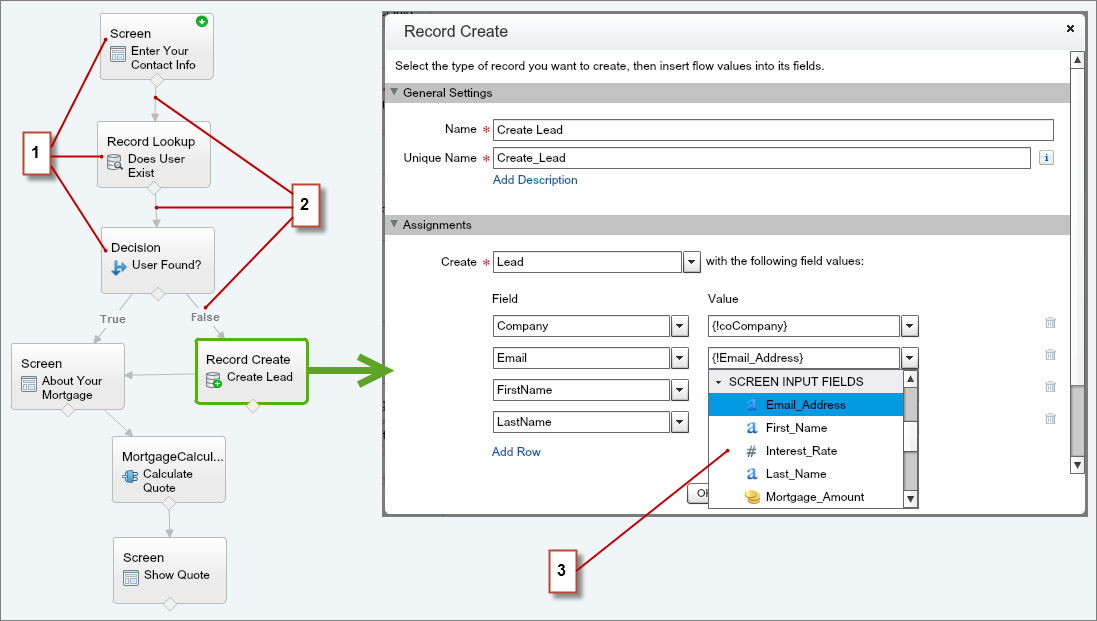
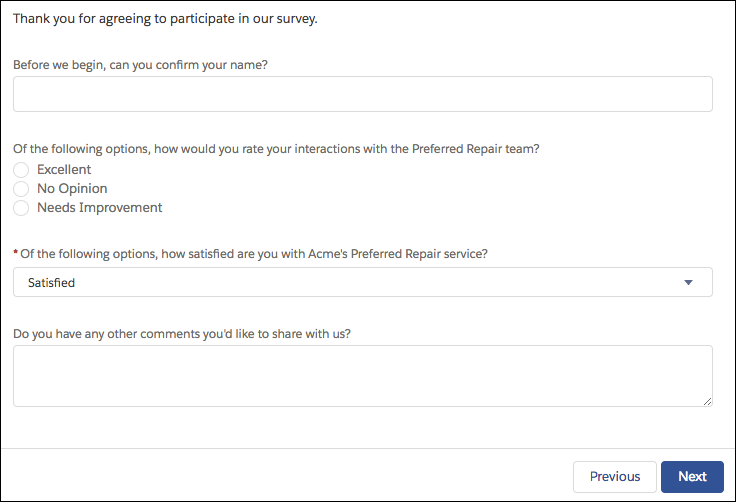
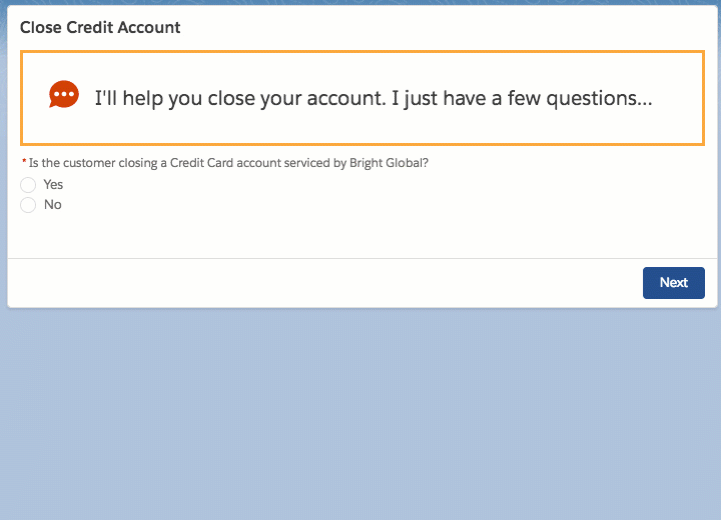
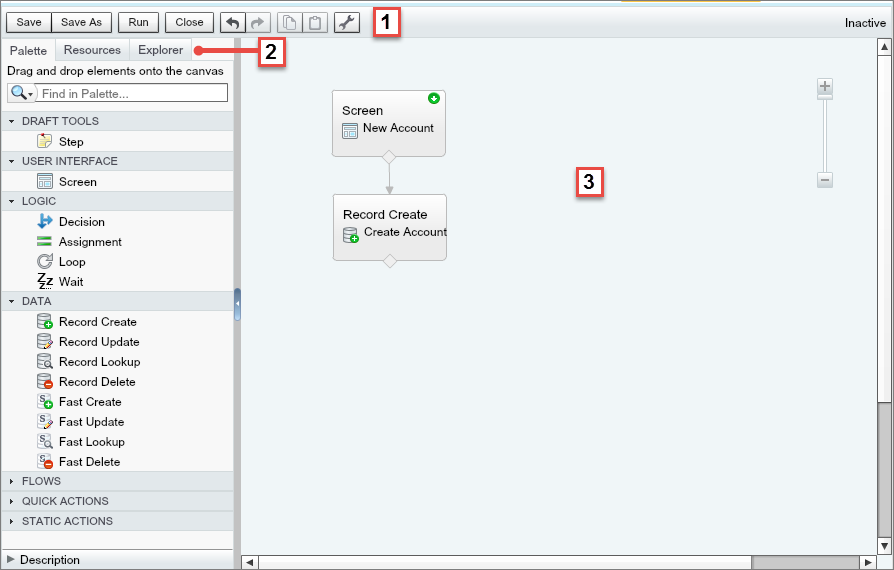
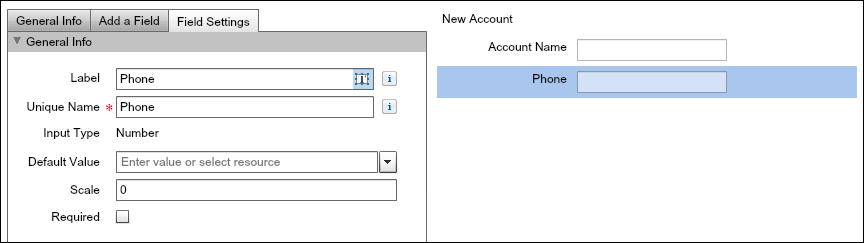
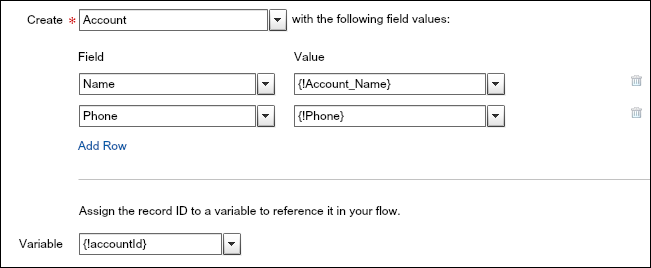
 以删除属性行。
以删除属性行。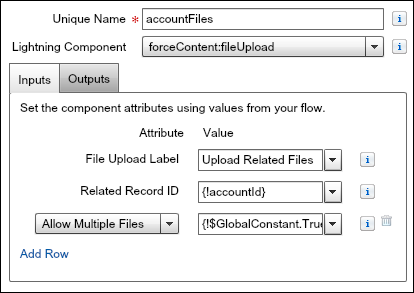
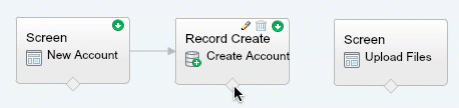
 设置开始元素按钮。
设置开始元素按钮。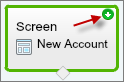
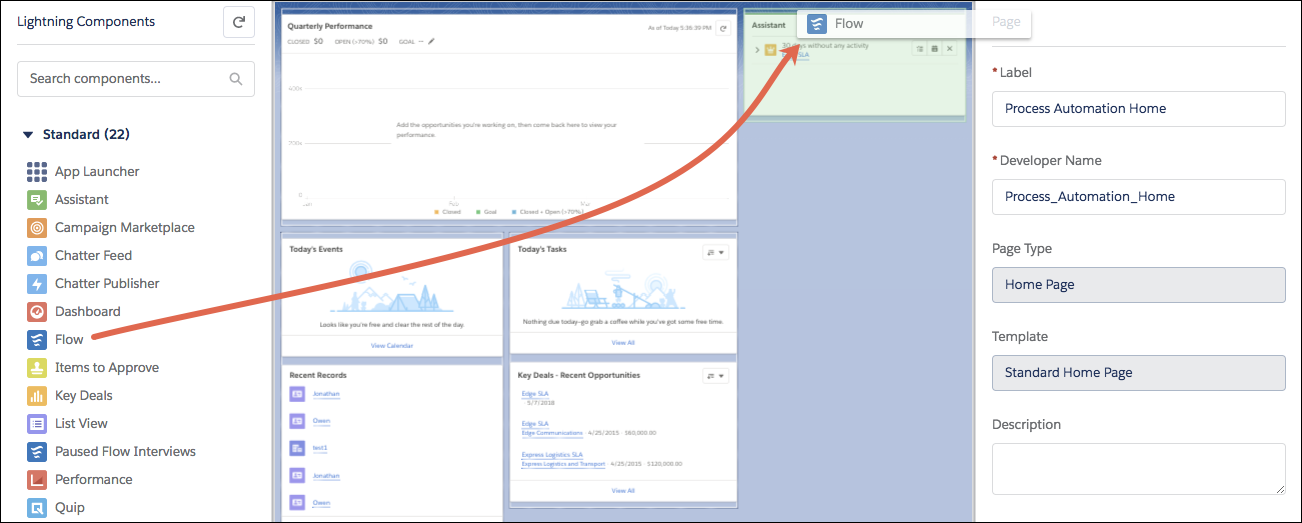
 , 然后在所有项目下单击 Home.
, 然后在所有项目下单击 Home.